テンプレート配布はこちらから↓
この読書ノートの長所のひとつが、「振り返り力」です。
goodnotes5では書いた文字やテキストを検索することができます。
その方法を紹介します。
10秒ほどでできる、簡単操作です!
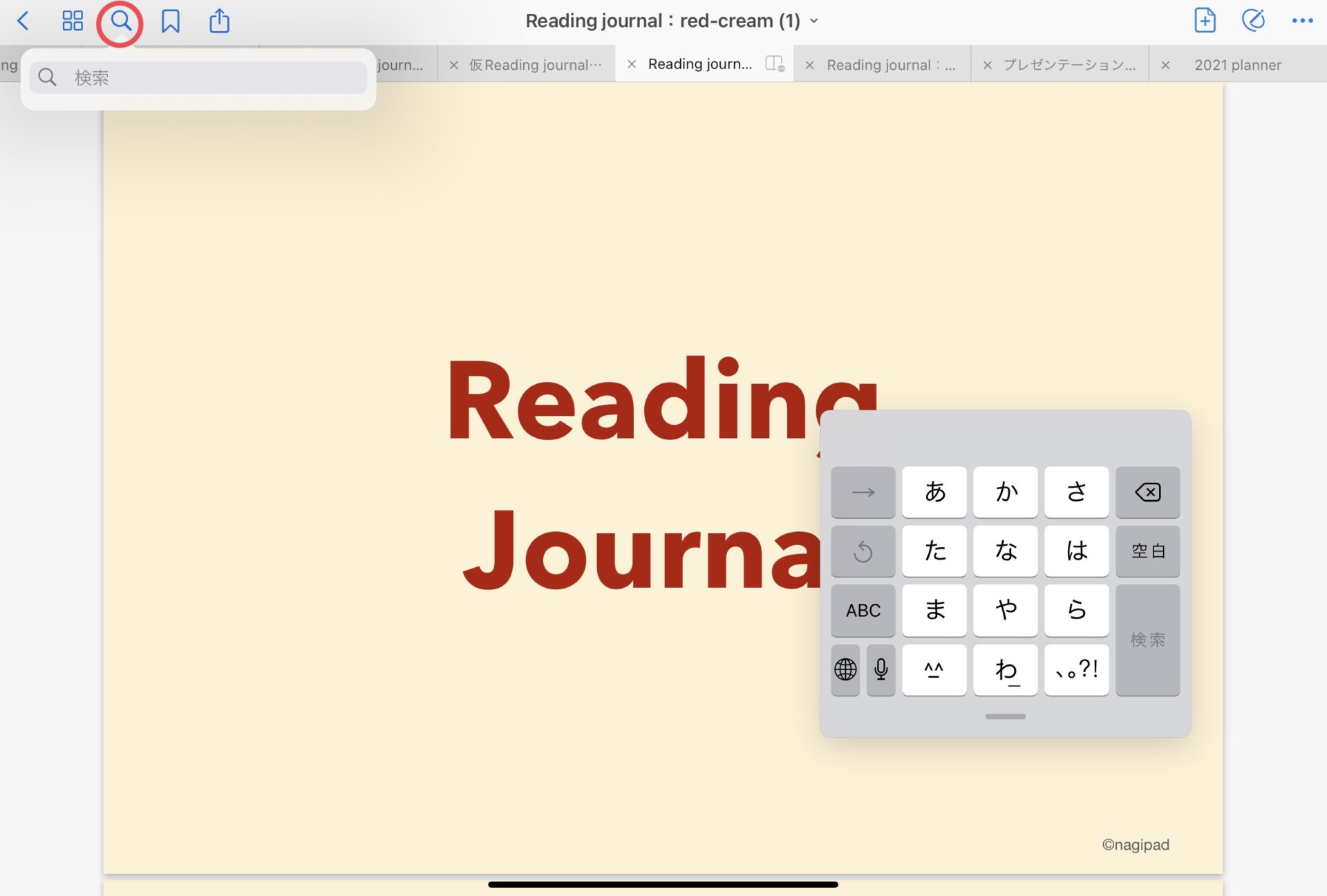
画面上部の検索マークをタッチします。
すると、キーボードが出てくるので、検索したい文字を入力します。
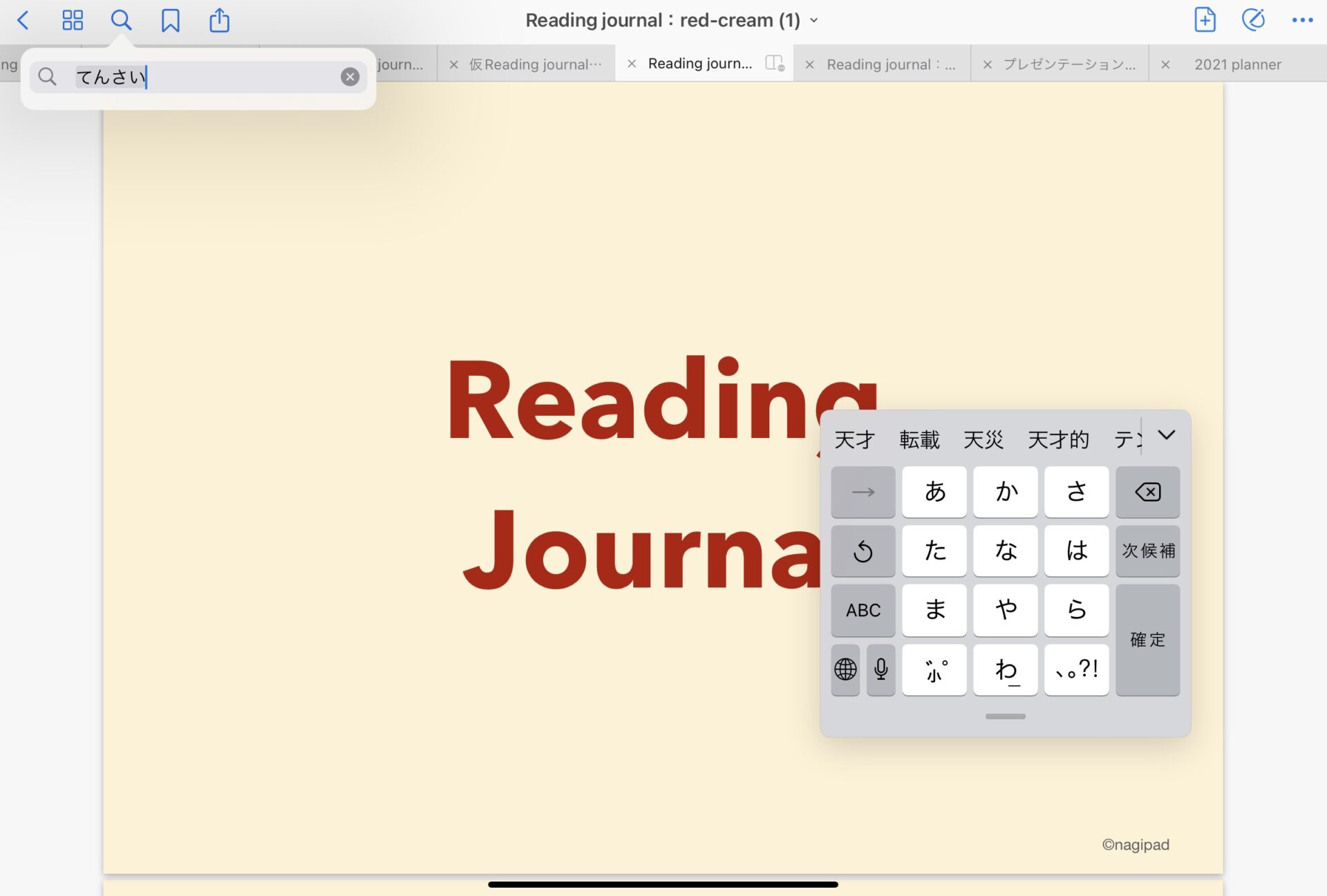
今回は「天才」と打ちます。
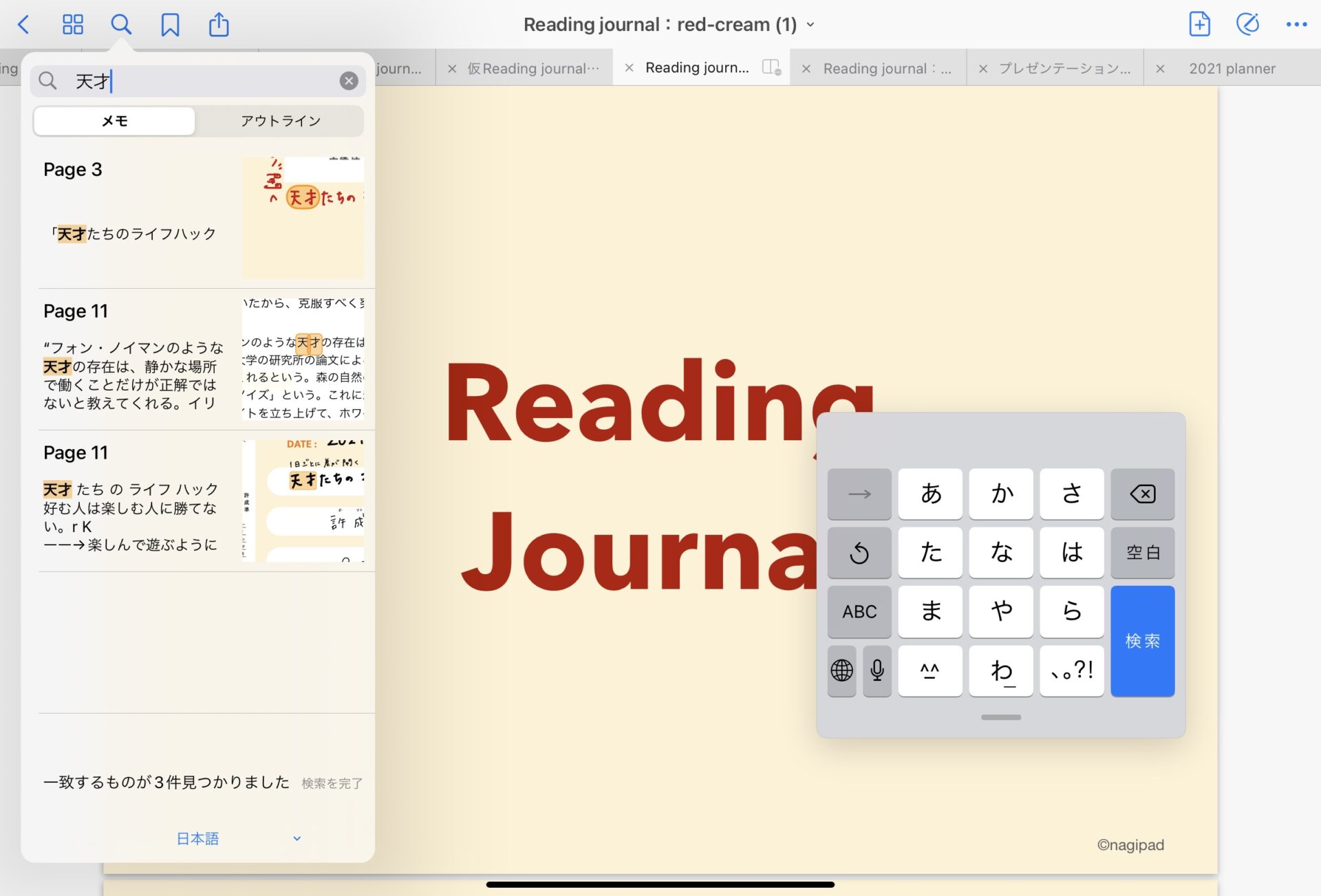
すると、検索結果が表示されます。
上の画像でわかるように、書いた文字もテキスト入力された文字も検索結果に表示されます。
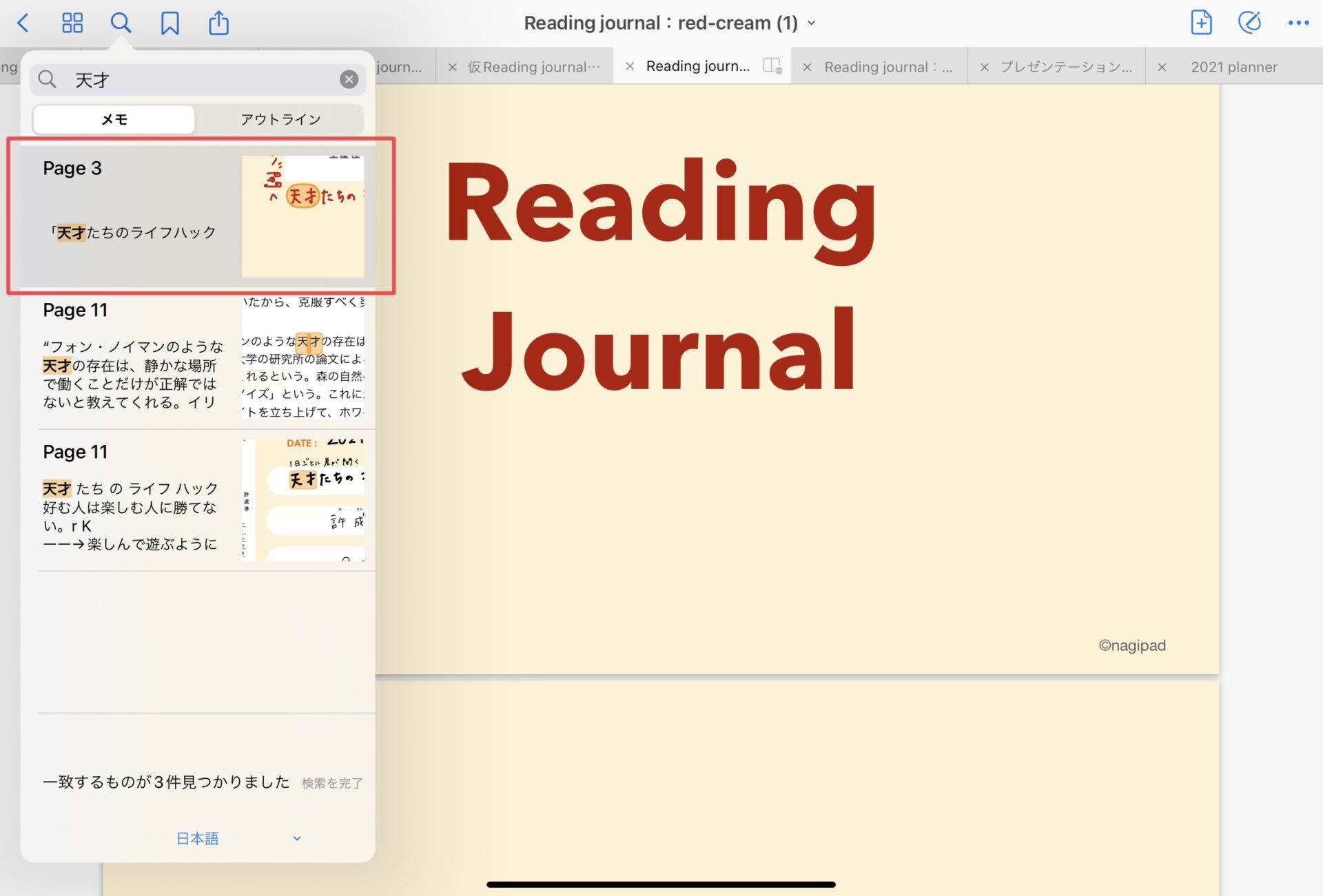
そして、見たいな〜と思うページをタッチします。
「天才」と書かれた文字の周りの画像や文も表示されるので、探しやすいですね。
今回は、「Page3」と書かれた、1番上の検索結果をタッチします。
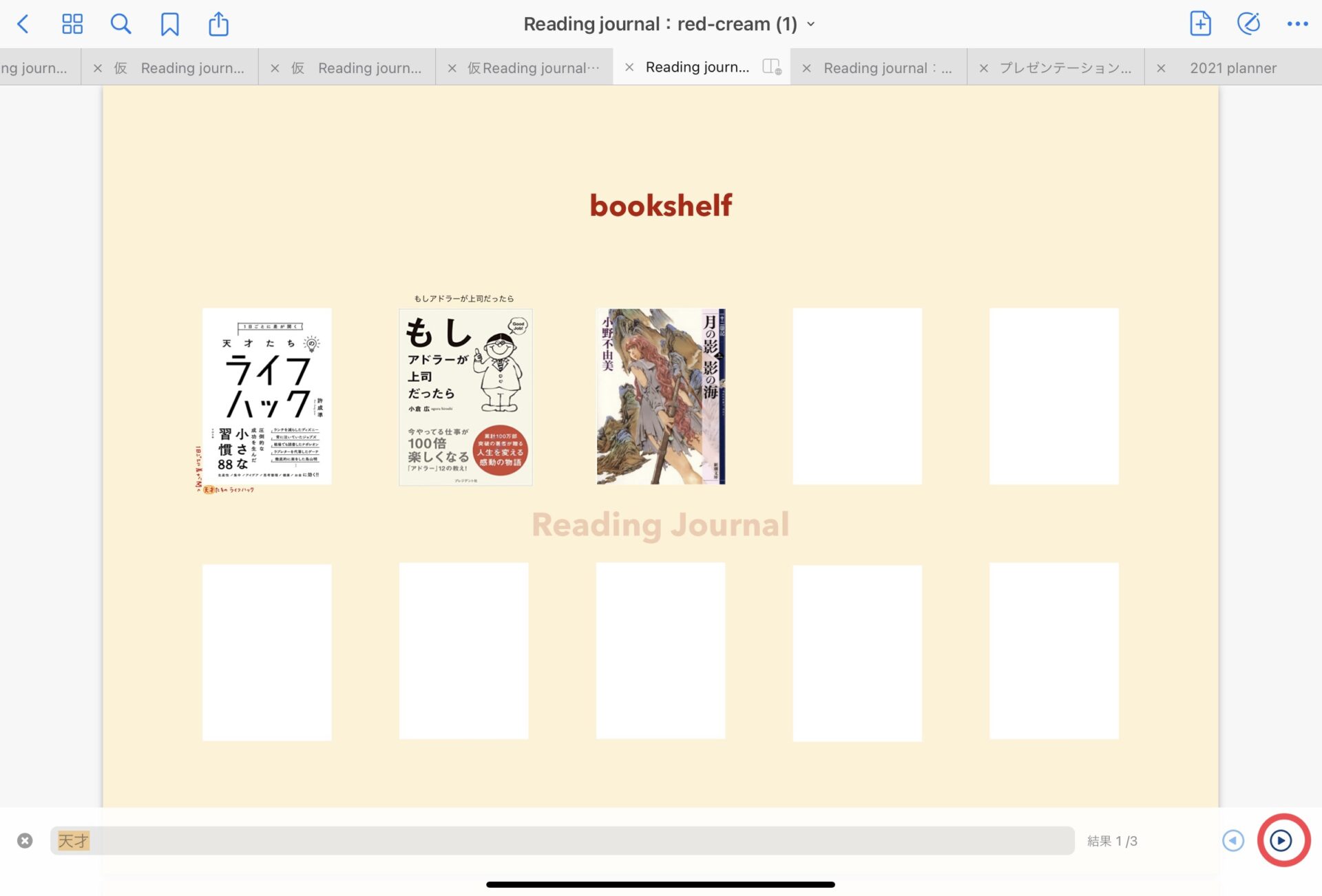
すると、「天才」と書かれた3ページに飛ぶことができます。
これで、基本の検索は終わりです!
そして、右下の赤丸で囲った矢印ボタンをタッチすると、先程の3件の検索結果を順番に表示することも可能です。
実際に、赤丸のボタンをタッチすると、
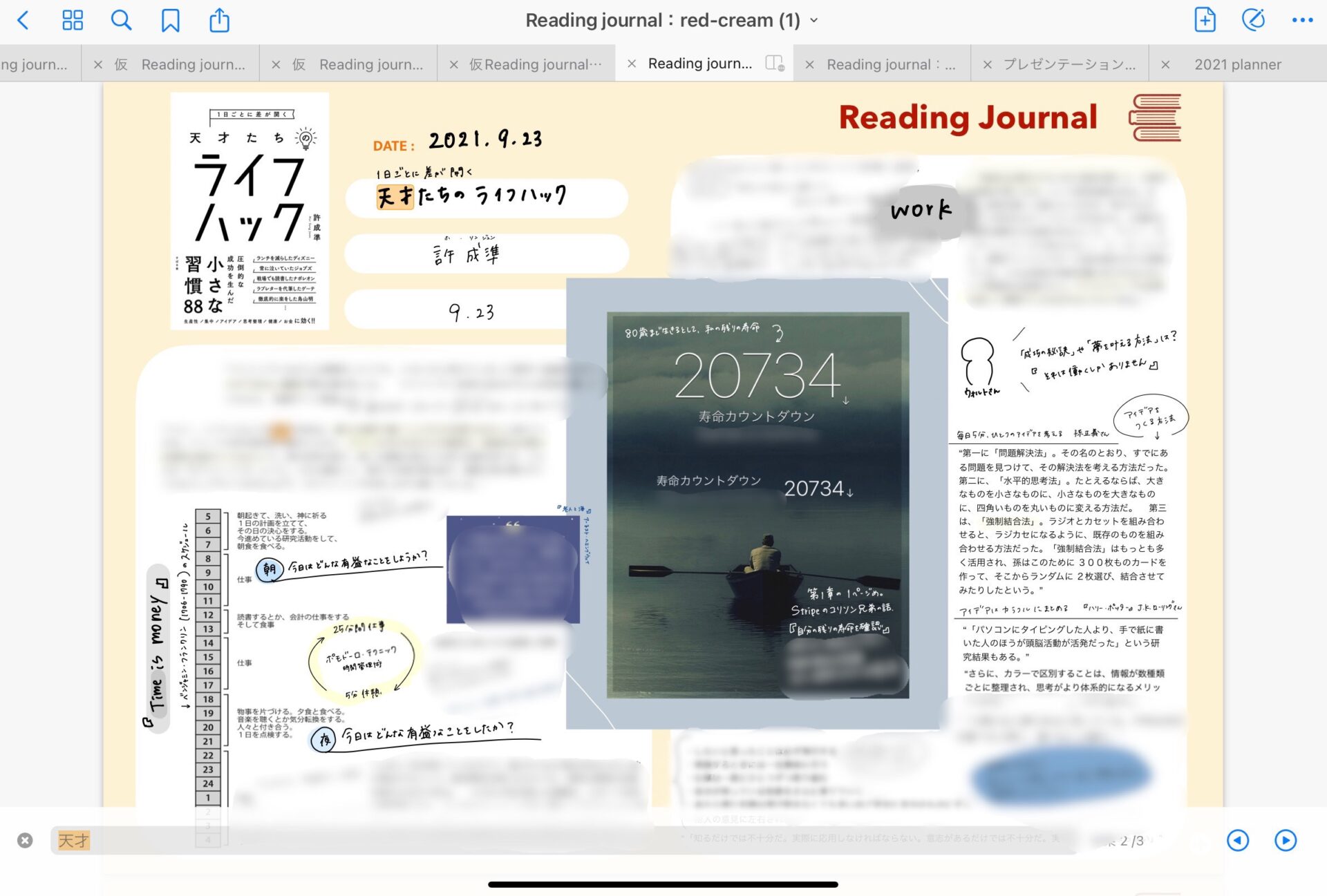
検索結果の2件目、11ページに飛ぶことができます。
検索結果の2件目と3件目はどちらも11ページなので、このページに「天才」という文字が2つ書かれていることになります。
検索についてはこれで以上です!
お疲れ様でした!
読書をただ読んで終わらせるのはもったいないと感じている方は多いのではないでしょうか。
この検索機能を使って、ふと思い出したキーワードで検索してみましょう!
この読書ノートを使い続ければ、複数の本がヒットする「キーワード」がでてくるようになるはずです。
そのキーワードは、ご自身が重要に思っていることや好きなことである可能性が高いのでは、と思います。
自己分析にも使えそうですし、
同じキーワードで複数の本をハシゴして振り返ることで、新しい考えを思いついたりするかもしれませんね!
この読書ノートを続けて、振り返るのが楽しみです!😊
なぎ
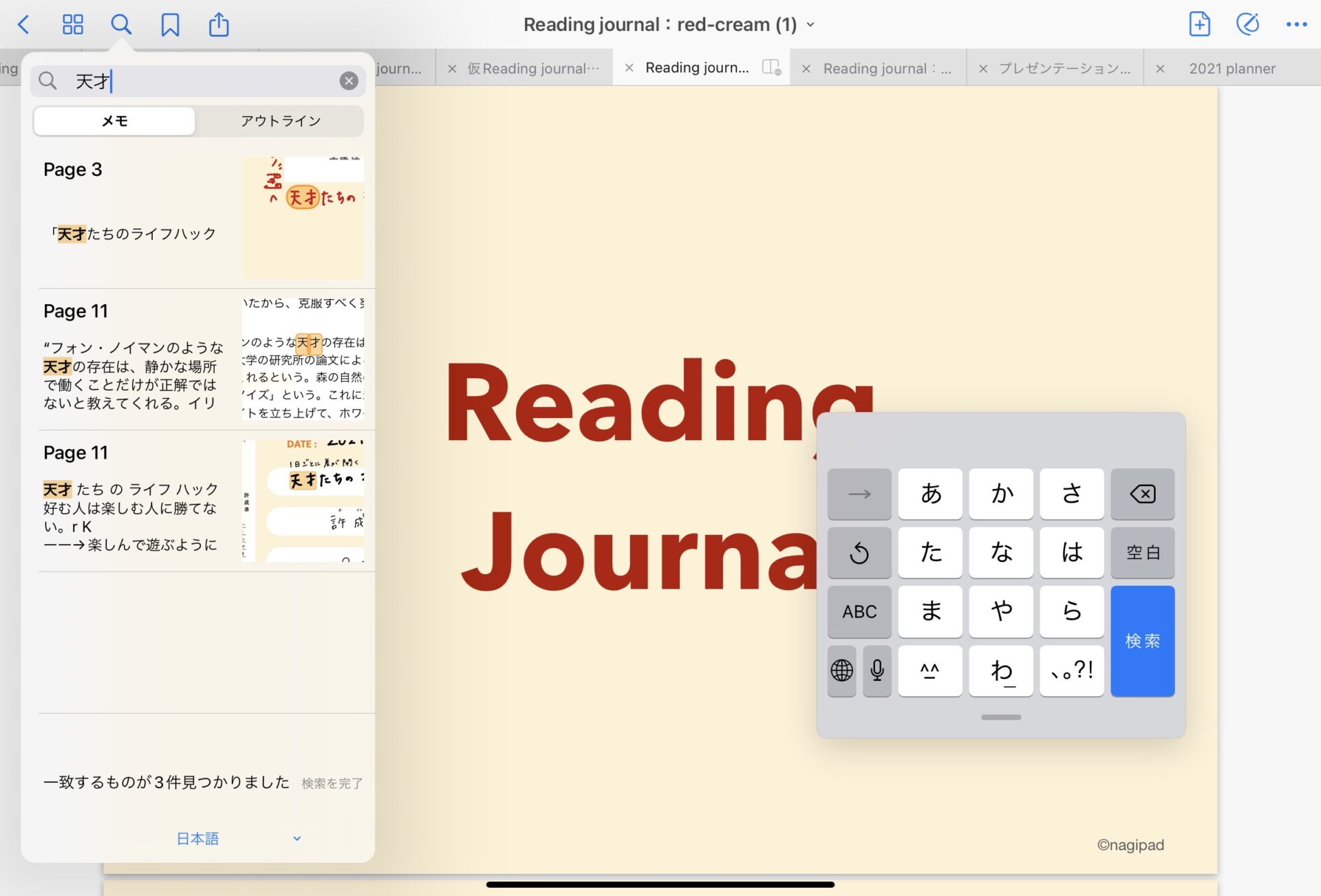
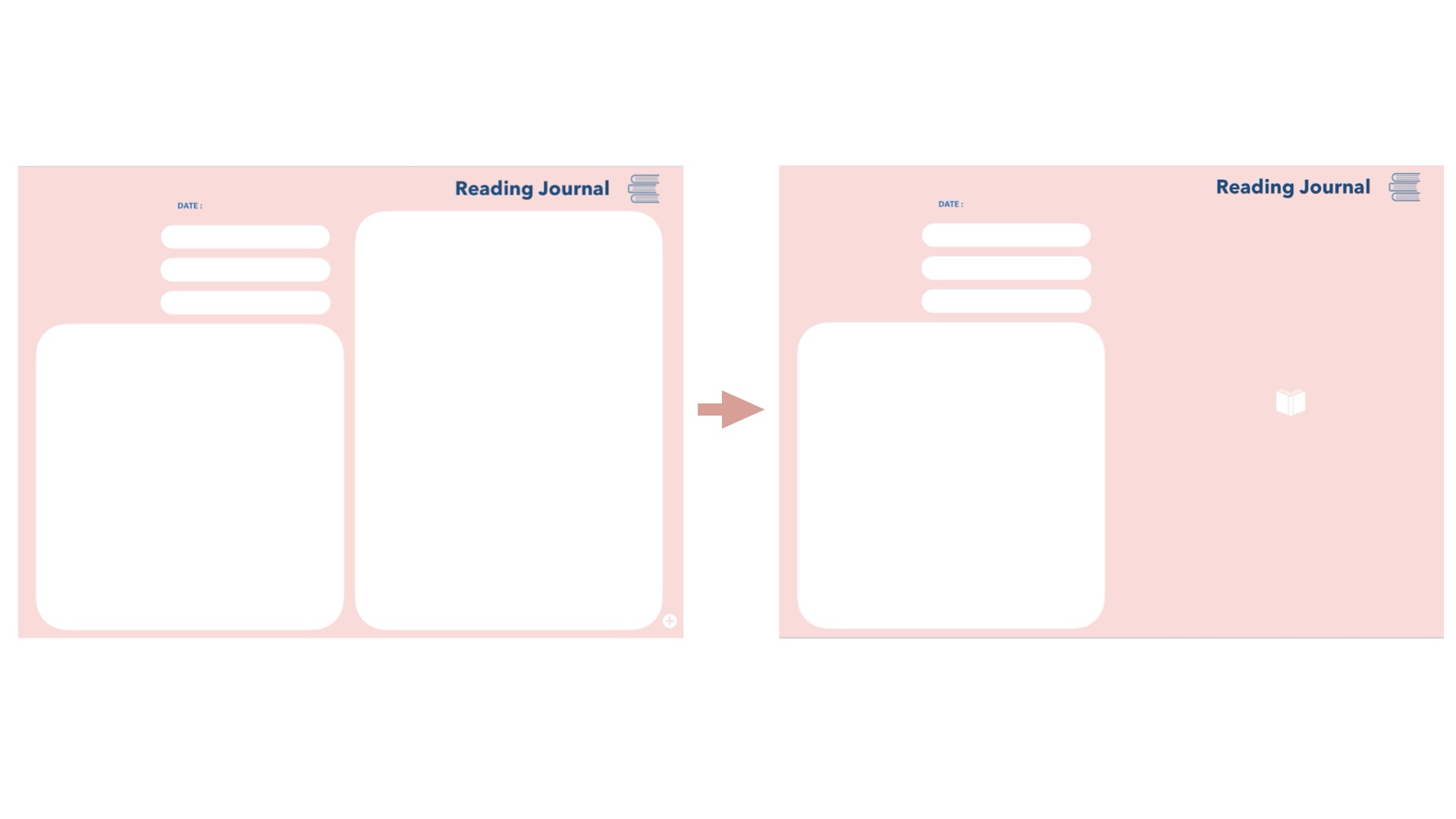
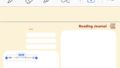
コメント